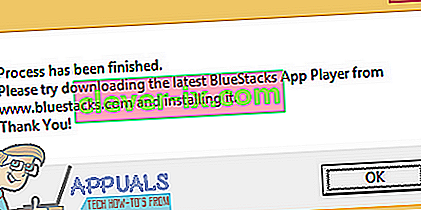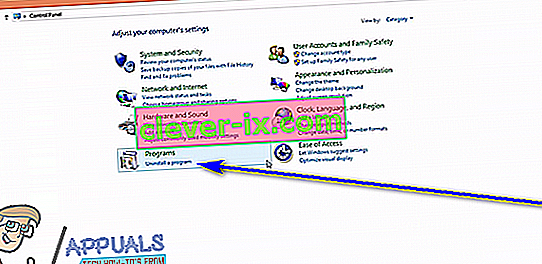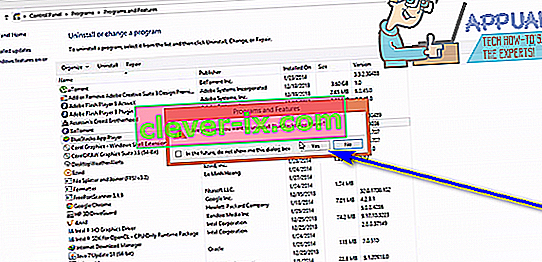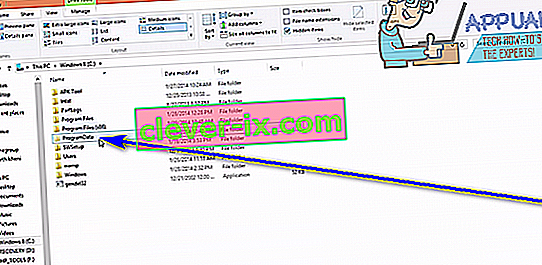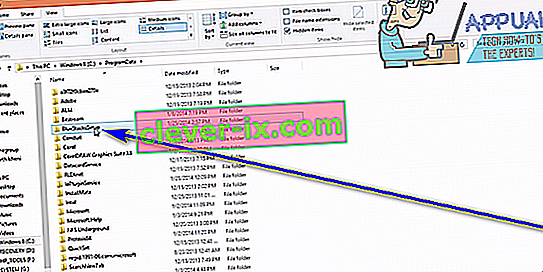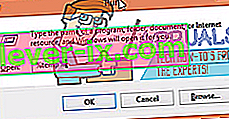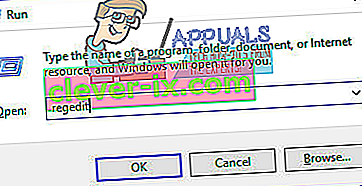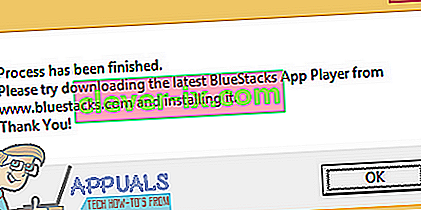BlueStacks, přesněji známý jako BlueStacks App Player, je aplikace pro operační systém Windows, která umožňuje počítačům úspěšně spouštět aplikace určené pro operační systém Android. BlueStacks je jedním z mála mostů mezi počítači se systémem Windows a operačním systémem Android, který existuje, a je také pravděpodobně nejlepším. Používání aplikace BlueStacks App Player je velmi snadné, stejně jako instalace. Uživatelé se však při pokusu o odinstalaci BlueStacks z jakéhokoli důvodu často dostanou do problémů. Nejběžnějším problémem, kterému čelí uživatelé Windows, kteří se pokoušejí odinstalovat BlueStacks, je program, který není zcela odinstalován ze svých počítačů.
I poté, co uživatelé, kterých se tento problém týká, odinstalují BlueStacks ze svého počítače, zůstanou pozadu některé soubory nebo klíče / hodnoty registru. Tyto zbytky nejen zabírají místo na disku (bez ohledu na to, jak málo), ale také zabrání tomu, aby byl BlueStacks v budoucnu znovu nainstalován. Naštěstí však odinstalování BlueStacks a úplné odinstalování je nejen zcela možné, ale také docela přímočarý proces. Je však třeba poznamenat, že můžete úplně odinstalovat BlueStacks různými způsoby - můžete to udělat ručně nebo použít nástroj pro odstraňování problémů navržený speciálně pro tento účel.
Jak úplně odinstalovat BlueStacks ručně
V první řadě můžete BlueStacks úplně odinstalovat ručně odinstalováním aplikace z počítače a následným odstraněním všech souborů, které program po sobě zanechal. Pokud chcete tuto metodu použít k úplnému odinstalování BlueStacks z vašeho počítače, musíte:
- Klepněte pravým tlačítkem myši na nabídku Start nebo stiskněte klávesu s logem Windows + X, čímž otevřete nabídku WinX , a klepněte na ovládací panel v nabídce WinX .
- Klikněte na Odinstalovat program v rámci programů .
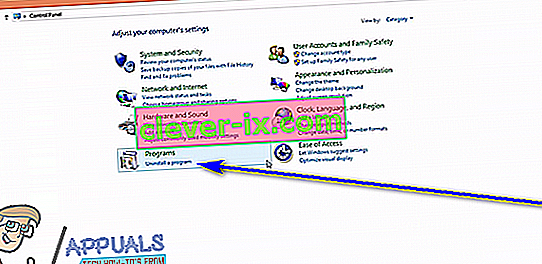
- Vyhledejte a klikněte pravým tlačítkem na BlueStacks App Player , klikněte na Odinstalovat , potvrďte akci ve výsledném vyskakovacím okně a projděte průvodce odinstalací až do konce a odinstalujte aplikaci.
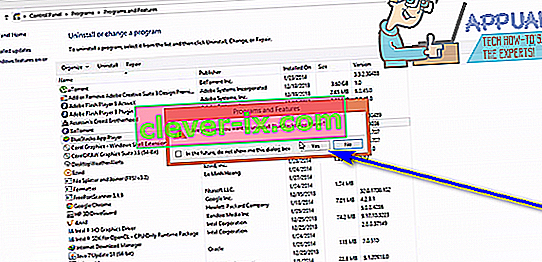
- Přejděte na X: \ ProgramData ( X je písmeno jednotky odpovídající oddílu pevného disku vašeho počítače, na kterém je nainstalován Windows), vyhledejte a klikněte na složku BlueStacksSetup, vyberte ji, stiskněte Odstranit a potvrďte akci ve výsledném vyskakovacím okně .
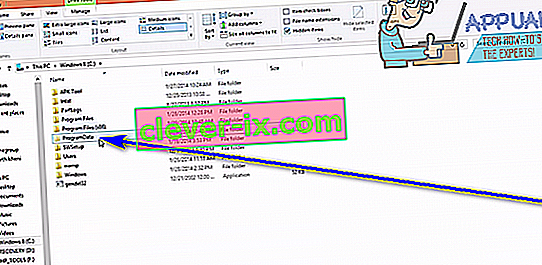
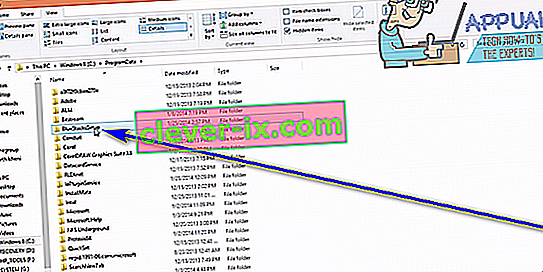
Poznámka: Složka ProgramData je téměř vždy skrytá, takže k jejímu zobrazení bude nutné, aby aplikace Průzkumník souborů zobrazila všechny skryté soubory a složky.
- Stisknutím tlačítka s logem Windows klávesa + R se otevře Run dialog, zadejte % temp% do Run dialogu a stiskněte Enter , stiskněte Ctrl + A vybrat vše ve složce, stiskněte tlačítko Delete a potvrďte akci ve výsledném vyskakovacím okně.

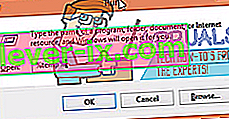
- Stisknutím klávesy Logo Windows + R otevřete dialogové okno Spustit , do dialogového okna Spustit zadejte příkaz regedit a stisknutím klávesy Enter spusťte Editor registru a v levém podokně Editoru registru přejděte do následujícího adresáře :
HKEY_LOCAL_MACHINE > SOFTWARE > BlueStacks

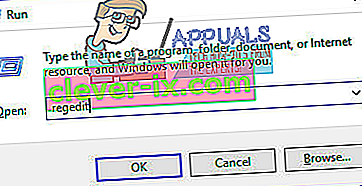
- V levém podokně Editoru registru klepněte na podklíč BlueStacks pod klíčem SOFTWARE, aby se jeho obsah zobrazil v pravém podokně.
- Vyberte vše, co vidíte v pravém podokně Editoru registru , stiskněte Odstranit a potvrďte akci ve výsledném vyskakovacím okně .
Jakmile tak učiníte, budete úspěšně a úplně odinstalovat BlueStacks z vašeho počítače.
Jak úplně odinstalovat BlueStacks pomocí nástroje pro odstraňování problémů
Společnost BlueStacks, která stojí za přehrávačem BlueStacks App Player, si je vědoma, že se program v některých případech nedaří úplně odinstalovat z počítačů se systémem Windows. V takovém případě vyvinuli lidé v BlueStacks nástroj pro odstraňování problémů navržený speciálně za účelem odinstalování BlueStacks App Player z počítače se systémem Windows v celém rozsahu. Tento nástroj pro odstraňování problémů můžete použít, pokud chcete úplně odinstalovat BlueStacks z vašeho počítače, a tady je přesně to, jak to můžete udělat:
- Ujistěte se, že jste ukončili BlueStacks App Player a není spuštěný.
- Kliknutím sem stáhněte nástroj pro odstraňování problémů.
- Počkejte na stažení nástroje pro odstraňování problémů.
- Přejděte na místo, kam byl nástroj pro odstraňování problémů stažen, a dvojitým kliknutím jej spusťte .
- Pokud budete požádáni o povolení nástroje pro odstraňování problémů ke spuštění a provádění změn ve vašem počítači, klikněte na Ano .
- Postupujte podle pokynů na obrazovce až do samého konce nástroje pro odstraňování problémů. Poté by se měla zobrazit zpráva, že „ Proces byl dokončen “. Když uvidíte tuto zprávu, jste hotovi a BlueStacks App Player byl úspěšně a úplně odinstalován z vašeho počítače, takže zprávu zavřete kliknutím na OK .